Как узнать свои старые пароли и где хранить новые? (лайфхак): solomatin — LiveJournal
Лучшее место для сохранения паролей — своя голова. Это золотое правило даже не оспариваю. С каждым годом учетных записей становится все больше и больше, а в голове места все меньше и меньше. Сейчас почти все браузеры предлагают сохранять свои пароли к учетным записям в связке ключей. После посещения очередного сайта браузер нам любезно предлагает вставить сохраненные данные. Мы соглашаемся и успешно входим в свою учетку. Со временем там накапливается огромное количество сохраненных логинов и паролей. Сегодня я расскажу как можно легко найти все свои сохраненные пароли на примере Google Chrome, а во второй части поста покажу где я храню все свои документы, учетные записи и пароли к ним.
Могу предположить, что многие из вас знают как посмотреть свои пароли сохраненные в браузере Google Chrome, однако многие мои знакомые об этом даже не догадывались наивно полагая, что все хранится где-то в недоступном для них месте силиконовой долины.
Все гораздо проще. Открываем браузер гугл хром, в правом верхнем углу кликаем по кнопке настроек:
В открывшемся окне нужно спуститься вниз и кликнуть «Показать дополнительные настройки»:
Находим кнопку с сертификатами HTPPS/SSL, как показано на скрине:
Откроется панель управления, где нужно выбрать слева вкладку «пароли». Здесь же есть секретные заметки. Можно сохранить что-то важное. Но нас интересуют учетки. В правом верхнем углу находится удобная строка поиска. Туду можно начать вводить адрес сайта на котором у вас есть учетная запись, пароль к которой сохранен в гугл хроме. В моем случае мы рассмотрим эхо москвы. Он выделен синим. Кликакем по нему:
Открывается окошко с учетной записью аккаунта. Если поставить галочку «показать пароль», то после ввода защитного пароля компьютера вы увидите сохраненный пароль к открытой учетной записи:
Все вышеперечисленное указано для Mac. В компьютере с windows можно скопировать этот адрес: chrome://settings/passwords и вставить его в адресную строку хрома. Далее выбрать интересующую учетную запись.
Далее выбрать интересующую учетную запись.
Еще можно посмотреть свои сохраненные пароли удаленно, с любого компьютера подключенного к интернет. Переходим по этой ссылке и вводим свои учетные данные.
Для чего это нужно? Понятно, что если вы забыли пароль к какому-то сайту, то его можно восстановить через почту или смс. Но пароли хранятся не только к учетным записям. Еще есть сетевые хранилища, роутеры, смарт-телевизоры и прочее устройства, где тоже есть защищенная информация.
Согласитесь, всегда удобно иметь под рукой все пароли к своим учетным записям. Бывают случаи, когда нужно зайти в почту или в банк-клиент с чужого компьютера. Гораздо проще ввести уже известный свой логин и пароль.
Где жи их хранить?
Лично я, все свои логины и пароли храню в мобильном приложении ВКармане. Кроме того, там очень удобно держать все документы, банковские карты и их копии. Вот так к примеру выглядит мой загранпаспорт в этом приложении:
Это не его копия, это форма загранпаспорта РФ в которую я ввел свои данные и вставил фотографию.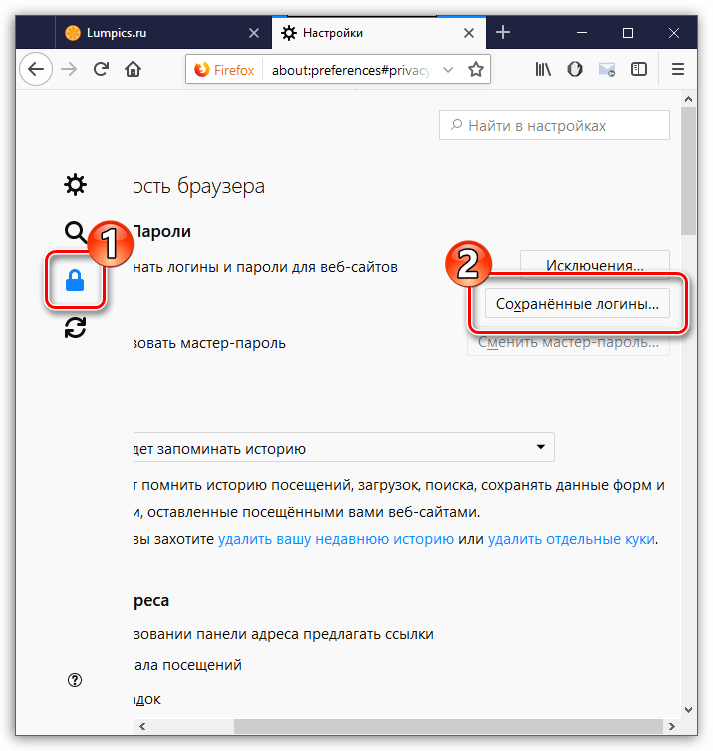 Так же можно приложить к этой форме фотографию настоящего документа. Любой документ одним кликом можно отправить по электронной почте.
Так же можно приложить к этой форме фотографию настоящего документа. Любой документ одним кликом можно отправить по электронной почте.
Для аккаунтов и соцстетй в приложении существует огромное количество иконок. Посмотрите их ролик-презентацию:
Приложение бесплатное, но для расширения списка шаблонов документов нужно докупить интересующий пакет. Стоит это не дорого и навсегда:
Приложение надежно защищено и вся информация хранится в зашифрованном виде. Самое приятное, что оно синхронизируется с другими устройствами. Поддерживает iCloud для ios и dropbox для любых других устройств. Доступно для ios, android, windows. Вот их сайт
Вообщем я перепробовал много приложений для хранения данных и остановился именно на ВКармане. Теперь у меня не только все логины и пароли всегда под рукой, но и нужные мне документы(банковские карты, паспорта, права, страховки, снилс и др.)
ЭТО НЕ РЕКЛАМА. Это мой личный совет, т.к. я пользуюсь этим сам. Разработчиков и их пиарщиков в глаза не видел и ничего у них не просил.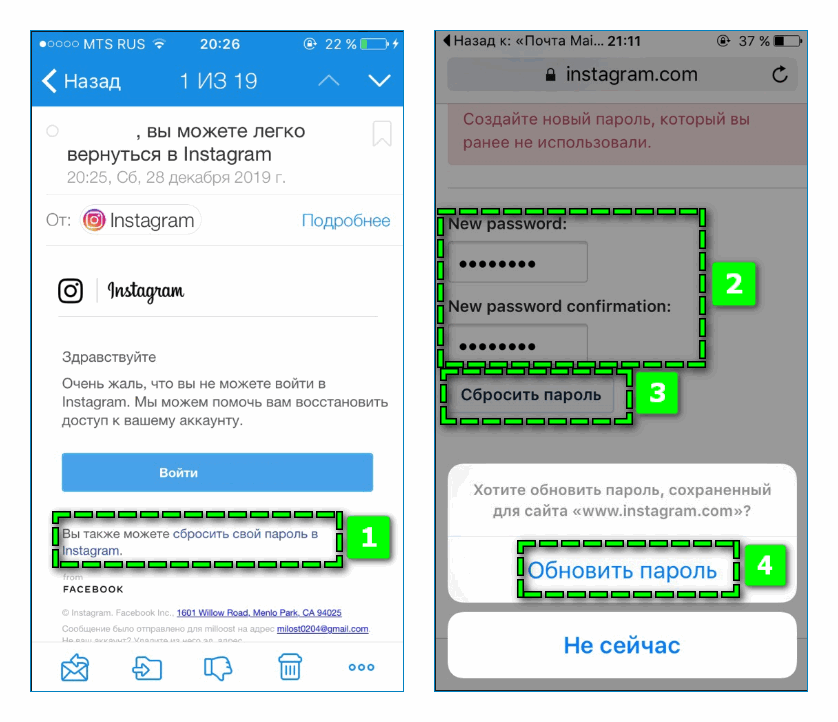
Пока все работает отлично и мне очень нравится.
На этом все!
Я в социальных сетях:
Как сбросить забытый пароль Instagram – GmodZ.ru
Многие из нас раньше оказывались заблокированными в учетных записях социальных сетей, таких как Instagram. Хотя обычно существует способ сбросить пароль, вернуться в свою учетную запись, если вы забыли информацию о пароле Instagram, иногда может быть непросто.
К счастью, Instagram предлагает несколько альтернативных способов входа в систему, которые могут помочь вам, когда вы не можете вспомнить волшебное слово. Вот что вам следует делать, если вы забыли свой пароль и у вас возникли проблемы с доступом к фиду.
Сброс пароля с помощью электронной почты
Если вы знаете адрес электронной почты, который вы использовали для создания Instagram и можете получить доступ к его почтовому ящику, сброс пароля не займет больше нескольких секунд. Выполните следующие действия.
- Запустите Instagram для iPhone или Android.

- Найдите сообщение “Забыли пароль?” на iPhone или коснитесь “Получить помощь при входе” на телефонах Android.
- Убедитесь, что вы находитесь в разделе “ Имя пользователя” на следующем экране. Если да, вам нужно будет ввести свое имя пользователя или адрес электронной почты. Убедитесь, что вы написали его правильно, и нажмите “Далее”
- Выберите “Отправить электронное письмо”
- Если вы ввели правильные данные, вы получите электронное письмо с инструкциями о том, как вернуться в свою учетную запись. Нажмите на ссылку сброса в письме, и вы сможете создать новый пароль, не вводя старый.
Используйте свой номер телефона
Вам не обязательно использовать адрес электронной почты для сброса пароля в Instagram. Если вы добавили свой номер телефона в свою учетную запись Instagram, вернуться в нее будет очень просто. Выполните следующие действия.
- Откройте Instagram для iPhone или Android, чтобы увидеть экран входа в систему.

- Нажмите “Забыли пароль?” или “Помощь при входе в систему” в зависимости от вашего устройства.
- Переключитесь на “Телефон” на следующем экране.
- Введите номер телефона, связанный с вашим Аккаунт Instagram.
- Нажмите «Далее». Через несколько секунд вы получите текстовое сообщение с временным кодом.
- Введите полученный код в соответствующее поле в приложении Instagram, и вы сможете снова войти в систему.
Этот метод на самом деле не позволяет изменить пароль. Однако, вернувшись в свою учетную запись, вы можете убедиться, что ваш адрес электронной почты актуален, и позже создать новый пароль, используя его.
Войти через Facebook
Если у вас возникли проблемы с упомянутыми выше способами, вас может спасти третий вариант входа, в зависимости от того, как настроена ваша учетная запись. Поскольку Instagram объединился с Facebook, вы также можете войти в первый с помощью второго.
- Запустите приложение Instagram для iPhone или Android.

- Нажмите “Войти через Facebook” на экране входа в систему.
Забыли пароль Instagram (но все равно Вы вошли)
Итак, вы годами входили в одну и ту же учетную запись Instagram и вдруг поняли, что забыли информацию о пароле Instagram, относящуюся к вашей учетной записи. Это может не быть проблемой, если вы продолжаете использовать одно и то же устройство. Однако, как только вы поменяете свой телефон или выйдете из системы из-за ошибки, вы можете оказаться в сложной ситуации. К сожалению, для создания нового вам нужен старый пароль Instagram, поэтому этот вариант отсутствует. Тем не менее, вы все равно можете защитить свой аккаунт.
Во-первых, важно убедиться, что все ваши данные в приложении актуальны.
- Откройте приложение Instagram на iPhone или Android и коснитесь значка своего профиля в правом нижнем углу.
- Выберите “Редактировать профиль” на странице своего профиля.
- Найдите “Настройки личной информации” внизу экрана.

- Убедитесь, что ваш адрес электронной почты и номер телефона правильный.
Убедившись, что у вас есть доступ к учетной записи электронной почты, связанной с вашим Instagram учетную запись, вы можете продолжить и запросить смену пароля.
- Нажмите значок своего профиля, чтобы вернуться.
- Нажмите на три вертикальные линии в правом верхнем углу страницы своего профиля.
- Выберите “Настройки” затем “Безопасность”
- Найдите “Пароль”
- Нажмите “Забыли пароль?” внизу.
Вы получите электронное письмо от Instagram со ссылкой для сброса пароля. Введите новый пароль, и все готово.
Не удается получить доступ к моей электронной почте & Забыли пароль от Instagram
Сбросить пароль в Instagram обычно несложно – за исключением случаев, когда у вас больше нет доступа к электронной почте, с которой вы создали свою учетную запись. Согласно Instagram, в этом случае вы ничего не можете сделать, кроме как попытаться восстановить доступ к рассматриваемой учетной записи электронной почты.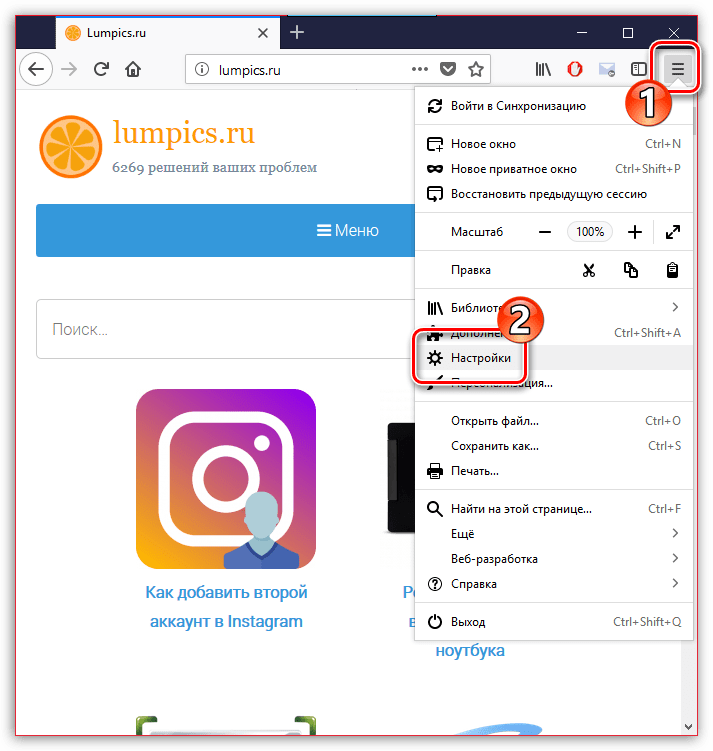 Однако вам следует попробовать несколько других решений, прежде чем сдаваться.
Однако вам следует попробовать несколько других решений, прежде чем сдаваться.
Используйте альтернативный метод входа
Вам не всегда нужен адрес электронной почты для входа в Instagram. Вы также можете использовать ранее связанный номер телефона или учетную запись Facebook, чтобы вернуться к своей ленте. Все, что вам нужно сделать, это выбрать эту опцию на странице “Забыли пароль” экрана.
- Откройте приложение Instagram для iPhone или Android и нажмите “Забыли пароль?” или “Помощь со входом в систему”
- Если вы подключили свой телефон, коснитесь кнопки “Телефон” вкладку вверху и введите свой номер. Вы получите код для входа в свою учетную запись.
- Если вы использовали опцию Facebook, нажмите “Войти через Facebook” и введите данные для входа в Facebook, чтобы получить доступ к Instagram.
Проверьте сохраненные пароли
Если вы когда-либо входили в систему в свой аккаунт Instagram через Google Chrome, есть вероятность, что ваш пароль будет сохранен. Попробуйте найти пароль на мобильном устройстве следующим образом.
Попробуйте найти пароль на мобильном устройстве следующим образом.
- Откройте Google Chrome на iPhone или Android и коснитесь трех вертикальных точек рядом с адресная строка.
- Выберите “Настройки” затем “Пароли” Все ваши сохраненные пароли будут на этой странице.
- Нажмите Instagram на список. Там может храниться ваш пароль.
Если это не так там это означает, что ваш пароль не был сохранен.
Наконец, если вы видите точки, представляющие ваш пароль в поле пароля, нажатие значка глаза рядом с ним покажет ваш пароль. Возможно, вам придется ввести свой PIN-код, прежде чем вы сможете его увидеть.
Если вам удалось получить свой пароль таким образом, вы сможете снова войти в свой Instagram и даже создать новый пароль, если вы хотите.
Верните свой аккаунт Instagram
Хотя тот факт, что вы забыли информацию о пароле Instagram, может быть серьезной проблемой, нет причин для немедленной паники. Если у вас есть доступ к электронной почте или вы связали свою учетную запись Facebook или номер телефона со своим Instagram, вы сможете вернуться в свою ленту в кратчайшие сроки.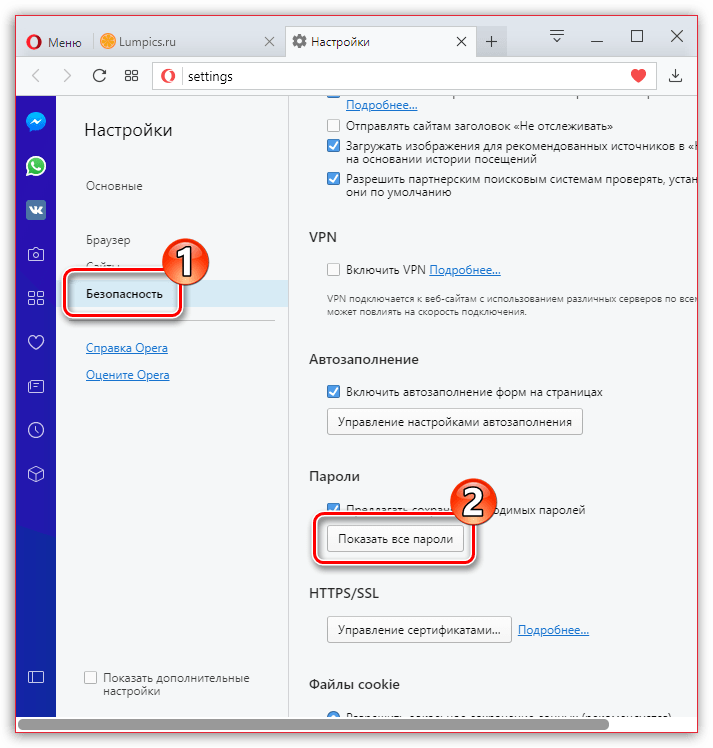
Удалось ли вам вернуться в твой инстаграм? Считаете ли вы, что это приложение должно добавить дополнительные параметры входа для защиты наших учетных записей? Дайте нам знать в разделе комментариев ниже.
Как сменить пароль в инстаграм без старого пароля?
Акшита Дахия
В современном мире платформы социальных сетей стали неотъемлемой частью нашей жизни. Большинство из нас используют несколько платформ, и запомнить пароль каждой учетной записи становится сложно. Обычно нам все равно, помним мы это или нет. Но проблема возникает, когда мы хотим изменить пароль или войти в свою учетную запись.
Если вы здесь, то вы, вероятно, тот, кто столкнулся с проблемами с запоминанием паролей и теперь хочет изменить пароль Instagram. Верно? Если да, то не беспокойтесь о таких вопросах, как сменить пароль, если я даже не помню старый.
Хотите знать, почему я так говорю? Потому что в этой статье есть подробная инструкция, как сменить пароль в Instagram без старого пароля. После того, как вы пройдете через это, вы можете легко изменить его.
После того, как вы пройдете через это, вы можете легко изменить его.
Содержание
- 1 Как изменить пароль при входе в систему?
- 1.1 Использование электронной почты
- 1.2 Использование номера мобильного телефона
- 2 Как изменить пароль, если вы не вошли в систему?
- 3 Как сменить пароль, узнав старый пароль?
- 3.1 Могу ли я изменить свой пароль в Instagram, не имея доступа к моей связанной электронной почте?
- 3.2 Могу ли я изменить свой пароль Instagram с помощью Facebook?
- 3.3 Как узнать свой пароль в Instagram?
- 3.4 Будет ли Instagram показывать мне пароль моей учетной записи?
- 4 Заключительные слова
Как изменить пароль при входе в систему?
У вас есть доступ к вашей учетной записи Instagram? Если это так, то вы можете изменить свой пароль двумя способами —
- Использование электронной почты
- Использование номера телефона
Использование электронной почты
Вы связали свою учетную запись Instagram со своим адресом электронной почты? Если да, то вы можете сбросить свой идентификатор электронной почты, выполнив следующие простые действия:
- Откройте Instagram.

- Перейти в профильный раздел.
- Нажмите на трибар ( ≡ ).
- Нажмите на опцию настроек и конфиденциальности.
- Нажмите на пароль и безопасность.
- Нажмите «Изменить пароль».
- Нажмите «забыли пароль?»
- И тогда Instagram отправит вам ссылку для сброса на вашу почту.
- Откройте почту.
- Щелкните ссылку сброса пароля.
- Введите новый пароль.
- Нажмите на сброс пароля.
И прощай…!! Ваш пароль будет успешно изменен.
Использование номера мобильного телефона
Вам не обязательно связывать свою учетную запись Instagram с электронной почтой. Вы даже можете изменить пароль, используя привязанный номер мобильного телефона. Вот шаги, чтобы сделать это –
- Откройте Instagram > перейдите в область профиля > нажмите ≡ .
- Теперь нажмите на настройки и параметры конфиденциальности.

- Перейдите в раздел центра учета.
- Выберите пароль и параметры безопасности.
- Теперь коснитесь вкладки смены пароля.
- Нажмите «Забыли пароль?» и тогда вы получите ссылку сброса на свой номер мобильного телефона.
- Проверьте свой почтовый ящик и нажмите на ссылку.
- Добавить новый пароль.
- Наконец, нажмите на сброс пароля. И это все.
Как изменить пароль, если вы не вошли в систему?
Если вы еще не вошли в свою учетную запись, но имеете доступ к своим связанным данным (электронной почте или номеру телефона), не беспокойтесь. Следующие шаги помогут вам быстро сбросить пароль:
- Откройте Instagram.
- Введите свое имя пользователя, а затем выберите способ входа (получите ссылку или код на свой номер мобильного телефона/электронную почту).
- Нажмите «Продолжить».
- Введите код, отправленный на ваш номер мобильного телефона.
 Нажмите «Продолжить», а затем введите новый пароль.
Нажмите «Продолжить», а затем введите новый пароль. - После этого нажмите «Продолжить».
- Решите, хотите ли вы выйти из системы с других устройств. Если да, нажмите на кружок под опцией продолжения.
Как сменить пароль, найдя старый пароль?
Если вы вошли в Instagram через Chrome и сохранили там пароль, вы можете узнать свой текущий пароль. Вот шаги –
- Откройте Chrome > нажмите на три точки в правом верхнем углу.
- Нажмите «Настройки» и перейдите в менеджер паролей.
- Нажмите на Instagram.
- Введите PIN-код вашего мобильного телефона.
- Нажмите на значок глаза, чтобы просмотреть пароль.
- Возьмите пароль отсюда, а затем выполните простые шаги по изменению пароля.
Могу ли я изменить свой пароль в Instagram, не имея доступа к моей связанной электронной почте?
Да, вы можете изменить свой пароль Instagram, если вы также добавили номер своего мобильного телефона в свою учетную запись. Вы можете запросить код там, а затем выполнить простой процесс сброса пароля.
Вы можете запросить код там, а затем выполнить простой процесс сброса пароля.
Могу ли я изменить свой пароль Instagram с помощью Facebook?
Да, вы можете сделать это, выполнив следующие действия –
●Нажмите на забытый пароль? На экране входа.
● Введите имя пользователя/адрес электронной почты/номер телефона.
● Нажмите «Войти через Facebook», а затем нажмите «Далее».
● Следуйте инструкциям на экране.
Как узнать свой пароль в Instagram?
Если вы забыли свой пароль и используете платформу через Chrome, вы можете проверить его в списке сохраненных паролей. И если вы сохранили пароль в своем письме, вы можете найти его в разделе менеджера паролей.
Будет ли Instagram показывать мне пароль моей учетной записи?
Да, так и будет. После ввода пароля просто нажмите на значок глаза перед ним, и ваш пароль появится. Хотя, если вы его забыли, платформа вам его не покажет.
Final Words
Многие пользователи плохо запоминают пароли, что совершенно нормально. Если вы тоже столкнулись с проблемами при их запоминании, не волнуйтесь. Следуя шагам, упомянутым выше, вы можете легко изменить или сбросить свой пароль, даже если вы не знаете свой текущий пароль. Так что успокойтесь и просто следуйте правильным шагам.
Если вы тоже столкнулись с проблемами при их запоминании, не волнуйтесь. Следуя шагам, упомянутым выше, вы можете легко изменить или сбросить свой пароль, даже если вы не знаете свой текущий пароль. Так что успокойтесь и просто следуйте правильным шагам.
Как узнать пароль в Instagram
Содержание
1Вы потеряли пароль Инстаграм ? Если да, вот несколько способов восстановить его. Во-первых, используйте приложение Instagram на своем мобильном устройстве для входа. Щелкните значок учетной записи в правом верхнем углу окна. После этого нажмите на значок шестеренки. Вы будете перенаправлены на страницу своего профиля. Если вы забыли свой пароль в Instagram, вы также можете восстановить его с помощью Wondershare Recoverit. Программа поможет вам восстановить потерянные данные, файлы и папки с вашего мобильного устройства.
Измените свой пароль Instagram
Если вы забыли свой пароль Instagram, вы можете сбросить его с помощью простого текстового сообщения, электронной почты или телефонного звонка. Процесс аналогичен для настольных и мобильных учетных записей. Чтобы изменить пароль, нажмите кнопку меню в правом верхнем углу вашей учетной записи Instagram. Смотрите статью: Как сохранить чужую историю в Instagram . Введите свой текущий пароль, а затем выберите новый. После того, как вы изменили свой пароль, перейдите в настройки своей учетной записи, чтобы подтвердить новый пароль. Если вы не помните его, вы можете использовать свой последний известный адрес электронной почты или номер телефона, чтобы сбросить его.
Процесс аналогичен для настольных и мобильных учетных записей. Чтобы изменить пароль, нажмите кнопку меню в правом верхнем углу вашей учетной записи Instagram. Смотрите статью: Как сохранить чужую историю в Instagram . Введите свой текущий пароль, а затем выберите новый. После того, как вы изменили свой пароль, перейдите в настройки своей учетной записи, чтобы подтвердить новый пароль. Если вы не помните его, вы можете использовать свой последний известный адрес электронной почты или номер телефона, чтобы сбросить его.
Получив электронное письмо, нажмите на ссылку, чтобы сбросить пароль. Для этого вам нужно будет ввести свое имя пользователя и адрес электронной почты. Щелкните ссылку подтверждения, чтобы завершить процесс сброса. Если вы забыли свой пароль Instagram, следуйте инструкциям на экране, чтобы подтвердить новый пароль. После этого вы сможете войти с новым паролем. Чтобы сделать вашу учетную запись еще более безопасной, используйте приложение для защиты паролем, чтобы предотвратить доступ хакеров к вашей личной информации.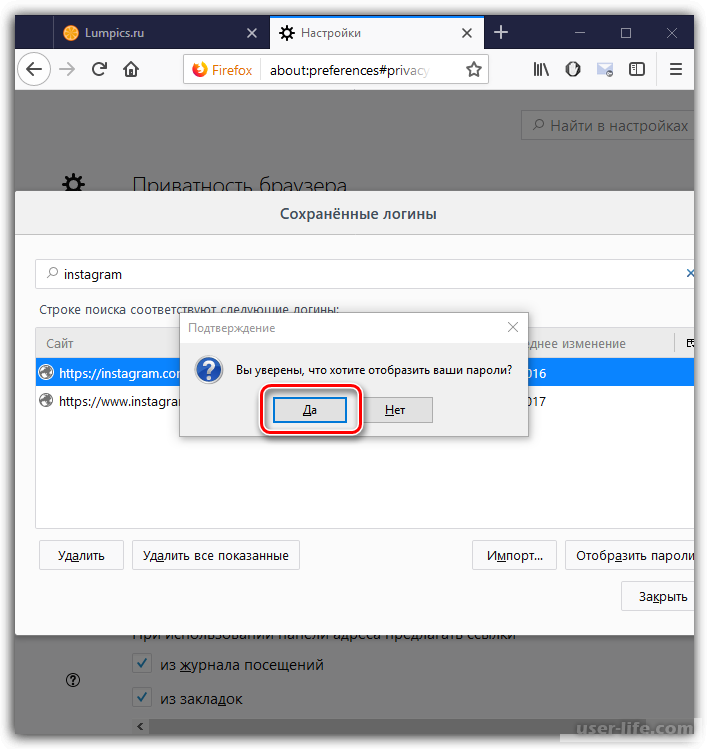
Сброс пароля Instagram
Если вам не удалось войти в Instagram, возможно, вы потеряли свой пароль. К счастью, вам не нужно паниковать. В Instagram есть простой процесс восстановления вашей учетной записи. Для начала вам необходимо ввести свой адрес электронной почты и номер телефона в соответствующие поля. Если эти поля пусты, попробуйте другой метод, например, войдите под своим именем пользователя. Читайте также: Как распознать поддельные аккаунты в Instagram . После того, как вы введете всю необходимую информацию, Instagram отправит вам сообщение о восстановлении. Если вы его не получили, проверьте папку СПАМ и почтовый сервис. Если он по-прежнему не появляется, возможно, ваша учетная запись была взломана. Далее создайте новый пароль и сохраните его. Если этот шаг не работает, вы можете обратиться в службу поддержки Instagram.
Если вы не можете получить электронное письмо, вы все равно можете сбросить свой пароль Instagram, отправив ему запрос. После отправки этого запроса вам будет отправлена ссылка для сброса пароля. Используйте этот временный пароль для входа в Instagram. Важно сменить пароль как можно скорее. Срок действия полученного вами пароля истекает в течение 30 дней, поэтому вам необходимо изменить его как можно скорее. Затем вы сможете снова войти в систему и снова получить доступ к своей учетной записи.
После отправки этого запроса вам будет отправлена ссылка для сброса пароля. Используйте этот временный пароль для входа в Instagram. Важно сменить пароль как можно скорее. Срок действия полученного вами пароля истекает в течение 30 дней, поэтому вам необходимо изменить его как можно скорее. Затем вы сможете снова войти в систему и снова получить доступ к своей учетной записи.
Просмотр сохраненных паролей на iPhone
Если вы сохранили пароль в Instagram, вы, вероятно, задавались вопросом, как просмотреть его, не выходя из системы. Есть два способа сделать это на вашем iPhone: сначала откройте приложение «Настройки» на своем телефоне, а затем выберите вкладку «Wallet и Apple Pay». На эту же тему: Как быстро набрать подписчиков в Instagram в 2022 году? . Затем вы можете провести пальцем влево или вправо, чтобы изменить пароль. Кроме того, вы можете открыть приложение «Настройки» и нажать на вкладку «Пароли».
Кроме того, вы можете вручную изменить пароли на вашем iPhone. Это упростит просмотр ваших паролей при входе в систему. Если вы создали учетную запись и сохранили пароли в Instagram, вы можете использовать функцию автозаполнения в настройках, чтобы быстро ввести данные своей учетной записи. Эта функция автозаполнения тоже удобна. Кроме того, вы можете использовать функцию «Надежные пароли» в приложении «Настройки».
Это упростит просмотр ваших паролей при входе в систему. Если вы создали учетную запись и сохранили пароли в Instagram, вы можете использовать функцию автозаполнения в настройках, чтобы быстро ввести данные своей учетной записи. Эта функция автозаполнения тоже удобна. Кроме того, вы можете использовать функцию «Надежные пароли» в приложении «Настройки».
Войти через Facebook
Если у вас возникли проблемы со входом в учетную запись Instagram, вы можете сбросить ее. Для этого просто войдите в Facebook , а затем следуйте инструкциям на сайте. После того, как вы выполните эти шаги, Instagram отправит вам электронное письмо со ссылкой для сброса пароля. Нажмите на ссылку и введите новый пароль. Убедитесь, что вы вводите его правильно — Instagram чувствителен к регистру, поэтому будьте особенно осторожны!
Если вы используете приложение на компьютере, вы можете просто щелкнуть ссылку «забыли пароль» и следовать инструкциям, чтобы сбросить пароль. Этот метод работает как для настольных, так и для мобильных платформ.
